hp laser mfp 136w无线连接 惠普136w打印机如何连接WiFi
更新时间:2024-05-04 18:07:02作者:xiaoliu
HP Laser MFP 136w是一款功能强大的无线连接打印机,它可以轻松连接WiFi网络,让用户实现无线打印,惠普136w打印机连接WiFi的步骤非常简单,只需按照说明书上的指引进行操作即可。通过WiFi连接,用户可以方便地从手机、平板电脑或电脑上直接打印文件,不再受限于传统有线连接的束缚,极大地提高了工作效率和便利性。如果您正在寻找一款高效、便捷的打印解决方案,HP Laser MFP 136w无线连接打印机无疑是您的不二选择。
步骤如下:
1、点击打印机无线按键,在无线菜单中找到WiFi默认设置后点击OK键将打印机网络初始化。

2、在手机设置中打开wifi,并连接找到136的打印机信号。
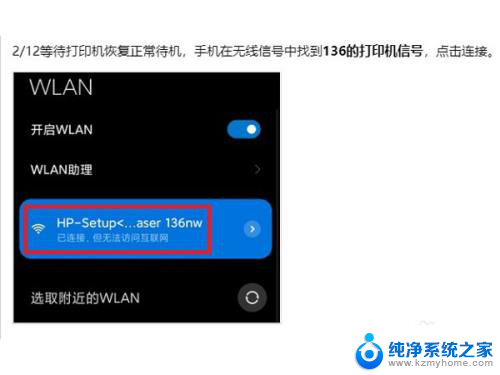
3.网页搜索进入【192.168.223.1】,登录没有密码的admin账户。在网络设置中点击Wi-Fi选项,然后点Wi-Fi设置向导,打开SSID(无线)设置向导,选择需要加入的网络后点击下一步,输入无线网络的密码,并应用连接配备打印机wifi。
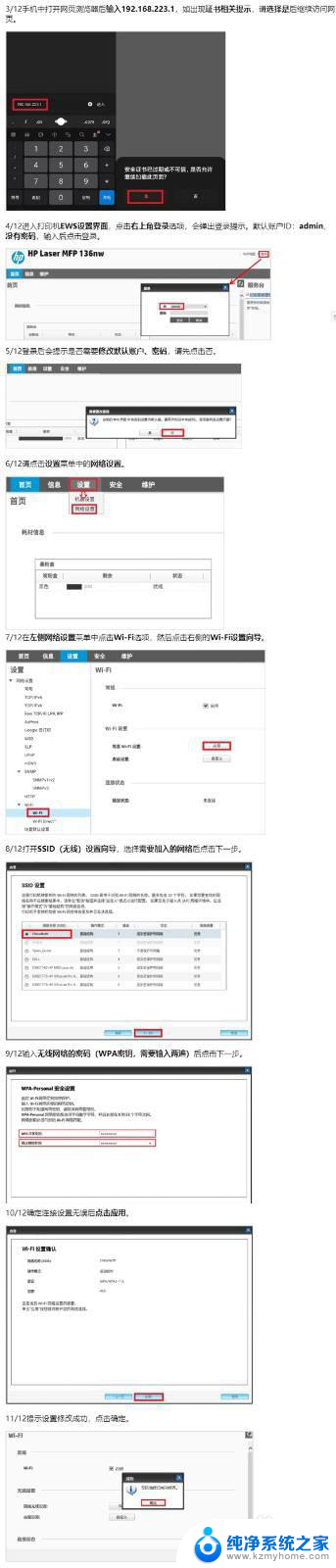
4、无线连接已完成,查看打印机面板上的无线指示灯应该也是常亮状态。此时手机可以断开与打印机信号的连接,重新连接回打印机连接的无线网络。
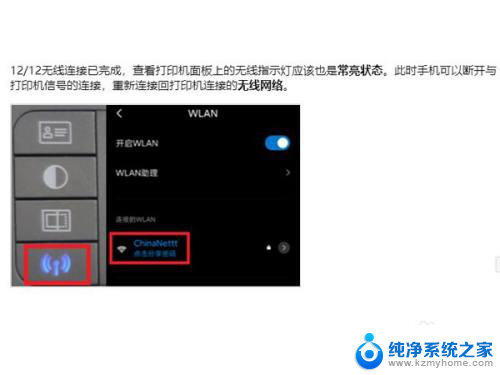
以上就是关于HP Laser MFP 136w无线连接的全部内容,如果有其他用户遇到相同情况,可以按照以上方法解决。
hp laser mfp 136w无线连接 惠普136w打印机如何连接WiFi相关教程
- 惠普打印机如何连电脑 惠普打印机如何无线连接到电脑
- 惠普无线打印机怎么连接wifi 惠普打印机wifi设置步骤
- 惠普电脑怎么连接打印机 惠普打印机如何与电脑连接
- 惠普电脑连接打印机 如何在电脑上连接惠普打印机
- 惠普打印机怎样重新连接wifi 惠普2700无线打印机如何设置wifi
- hp打印机无线连接电脑 惠普打印机无线打印设置教程
- 惠普打印机6230怎么无线连接 惠普打印机无线打印设置步骤
- 惠普电脑和惠普打印机怎么连接怎么打印文件 惠普打印机连接电脑步骤
- 惠普打印机怎么电脑无线打印机 惠普打印机无线连接电脑教程
- 惠普打印机1020怎么连接电脑 HPLaserJet1020Plus打印机连接电脑的步骤
- 微信发送不了语音 微信语音发送不了怎么办
- tcl电视投屏不了 TCL电视投屏无法显示画面怎么解决
- 3dmax打开没反应 3dmax打不开一直加载不出来
- 电视上怎么打开无线投屏 电视怎么打开无线投屏功能
- 文件夹里面桌面没有了 桌面文件被删除了怎么办
- windows2008关机选项 Windows server 2008 R2如何调整开始菜单关机按钮位置
电脑教程推荐
- 1 tcl电视投屏不了 TCL电视投屏无法显示画面怎么解决
- 2 windows2008关机选项 Windows server 2008 R2如何调整开始菜单关机按钮位置
- 3 电脑上的微信能分身吗 电脑上同时登录多个微信账号
- 4 怎么看电脑网卡支不支持千兆 怎样检测电脑网卡是否支持千兆速率
- 5 荣耀电脑开机键在哪 荣耀笔记本MagicBook Pro如何正确使用
- 6 一个耳机连不上蓝牙 蓝牙耳机配对失败
- 7 任务栏被隐藏时,可以按 键打开开始菜单 如何隐藏任务栏并用快捷键调出
- 8 电脑为什么找不到打印机 电脑找不到打印机怎么连接
- 9 word怎么清除最近打开文档记录 Word文档打开记录快速清除技巧
- 10 电脑排列图标怎么设置 桌面图标排序方式设置教程